DOWNLOAD VIDEO YOUTUBE MENGGUNAKAN IDM – adalah suatu
kegiatan yang tidak bisa di tinggalkan oleh sebagai besar orang pengguna
internet di muka bumi ini, di tutorial kali ini saya akan berbagi tentang
sedikit tentang pengetahuan saya yaitu tentang download video menggunakan
software IDM (Internet Download Manager), di sebagian besar mungkin sudah tahu
bagaimana cara mendownload video youtube dengan metode ini, saya meupdate
artikel ini hanya ingin memberi tahu kepada yang awam saja. Untuk yang lama
bisa ngikuti cara ini atau mungkin mempnyai cara yang lebih cepat dari pada
saya.
Menginstall IDM terkadang mengalami kegagalan, itupun saya
sering mengalami hal tersebut, permintaan serial number IDM di anggap ilegal
dan IDM tidak berfungsi. Mungkin itulah keluhan yang sering saya terima setiap
saya mendownload video dari youtube, di tutorial kali saya akan menjelaskan
bagaimana cara menginstall idm serta mendownload video dari youtube dengan
menggunakan IDM:
LANGKAH-LANGKAH MENGINSTALL IDM :
Langkah 1
Persiapkan software IDM versi 5.19. di sini saya menggunakan
IDM versi tersebut, jika belum punya silahkan download IDM di mbah GOOGLE
Lankgah 2
Jika sudah terdownload dan tersimpan pada komputer anda,
anda buka file IDM dan cari icon idman 519.exe
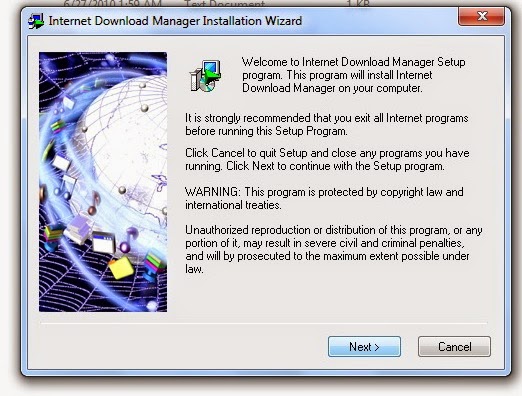
Jika sudah tampil seperti tampilan gambar tersebut maka
silahkan klik NEXT.
Langkah 3
Nah pada tampilan selanjutnya klik Next (lagi) dan
seterusnya.
Langkah 4
Anda simak dan perhatikan dengan seksama gambar proses di
bawah ini dan klik Next.
Langkah 5
Setelah proses langkah 5 di atas tadi telah selesai maka
selanjutnya akan muncul tampilan seperti di bawah ini. STOOOPPPPPP JANGAN KLIK
FINISH DULU.
CATATAN TAMBAHAN (PENTING):
Sebelum anda klik finish pada tampilan seperti di atas tadi,
anda tinggalkan langkah tadi dan ikutilah langkah-langkah seperti di bawah ini
:
1. Silahkan buka folder crack yang tersedia di dalam folder IDM
5.19.
2. jika sudah terbuka klik kanan pada file RengKey setelah
itu pilih (merge).
3. jika ada tampilan tentang konfirmasi maka anda tinggal
pilih YES
4. selanjutnya anda copy IDM persis seperti gambar di atas lalu jika sudah
di copy anda paste kan di dalam lokasi program IDM dalam Program File yang mana
anda menginstall Internet Download manager. Lihat gambar seperti di bawah ini :
5. ada informasi pada proses di atas copy dan replace.
6. setelah itu muncul jendela seperti gambar berikut.
7. pada jendela di atas, silahkan klik OK lalu silahkan anda
kembali ke jendela instalasi yang telah anda tinggalkan tadi.
Langkah 8
jika proses di atas
tadi sudah selesai maka anda klik Finish.
Catatan : jika proses instalasi sudah selesai sebaiknya anda
restart komputer terlebih dahulu setelah itu baru anda pakai IDM nya. Terus cara
download nya bagaimana setelah menginstall IDM. Ikuti langkah-langkah berikut
ini :
LANGKAH-LANGKAH MENDOWNLOAD VIDEO YOUTUBE MENGGUNAKAN IDM :
Langkah 1
Buka browser anda. Terserah baik Moxila Firefox ataupun
Google Crhome.
Langkah 2
Setelah itu anda
periksa apakah add-ons (Mozilla) ataupun extension (Chrome) sudah terpasa
dengan baik. Jika sudah terpasang maka selanjutnya anda buka situs youtube.
Langkah 3
Jika sudah terbuka halaman youtube anda cari video yang anda
inginkan untuk di download, sebagai perumpamaan saya akan download video
tentang manchester united vs arsenal seperti gambar di bawah ini.
Langkah 4
Sampai di langkah ini anda tinggal mengeklik Download This
Video dan IDM secara otomatis akan memulai mengunduh video yang anda inginkan.
Langkah 5
Selamat mencoba dan semoga berhasil.
Demikian tutorial kali ini semoga bermanfaat dan selamat
mencoba. CARA MENGINSTALL IDM DAN DOWNLOAD VIDEO YOUTUBE LEWAT IDM








0 Response to "Cara Download Video Menggunakan IDM"
Posting Komentar